
Perlu mengatur ulang data di spreadsheet Anda? Anda dapat memindahkan sel di Microsoft Excel ke berbagai titik di lembar yang sama atau ke spreadsheet atau buku kerja lain. Gunakan salah satu dari metode ini untuk mengambil konten sel Anda ke mana pun Anda suka.
Tentang sel bergerak di Excel
Ketika Anda memindahkan rentang sel atau sel di Excel, Anda memindahkan semua konten sel apa adanya. Jadi apakah sel berisi kata, nilai, rumus, atau fungsi, itu akan dipindahkan.
Selain itu, jika Anda memilikinya Komentar yang melekat pada sel atau Pemformatan khusus , barang-barang itu akan bergerak dengan sel.
Pindahkan sel di Excel menggunakan drag and drop
Jika Anda ingin memindahkan sel atau grup sel ke lokasi lain di spreadsheet Anda, seret dan drop adalah metode paling sederhana.
Pilih sel dan letakkan kursor Anda di atas tepi sel. Anda akan melihat panah empat sisi muncul.
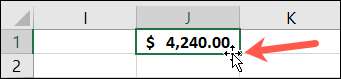
Kemudian cukup klik dan seret sel tempat Anda menginginkannya di lembar Anda. Saat Anda menyeret, Anda akan melihat garis hijau dari sel dan tampilan referensi sel (lokasi). Cukup rilis ketika sel mendarat di tempat barunya.

Anda dapat menggunakan tindakan drag-and-drop yang sama untuk memindahkan sekelompok sel atau bahkan tabel. Pilih rentang sel Anda ingin memindahkan dan meletakkan kursor Anda di tepi grup untuk menampilkan panah empat sisi.
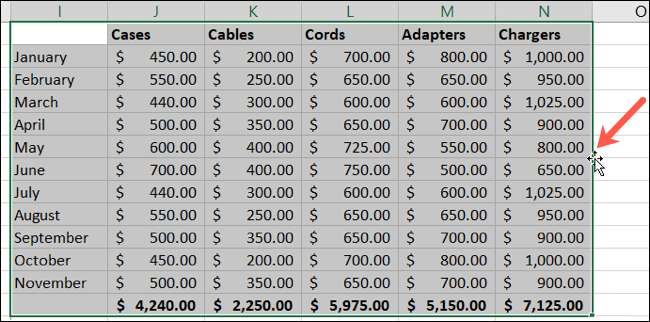
Klik panah dan suka dengan satu sel, Anda akan melihat garis besar grup saat Anda menyeret bersama dengan rentang sel baru. Lepaskan ketika sel-sel berada di lokasi baru mereka.
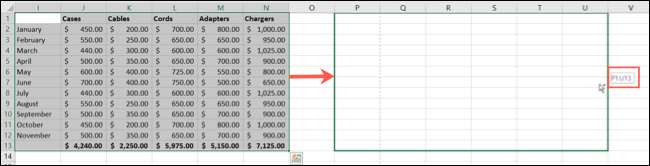
Jika Anda menggunakan Excel di Mac, Anda akan melihat tangan kecil alih-alih panah empat sisi saat menyeret sel atau rentang sel. Tetapi sisa metode drag and drop berfungsi sama seperti pada Windows.
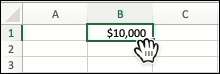
Ketika Anda memindahkan rentang sel atau sel dan tumpang tindih dengan sel yang sudah berisi data, Anda akan menerima pesan peringatan.
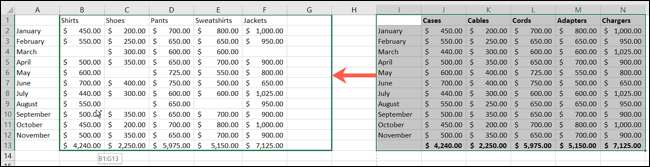
Pesan menjelaskan bahwa sel-sel tujuan sudah berisi data dan bertanya apakah Anda ingin mengganti data itu dengan sel yang Anda pindahkan. Klik "OK" untuk mengganti data atau "Batal" untuk menghentikan gerakan.
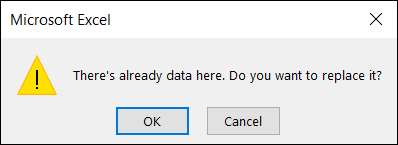
Pindahkan sel di Excel menggunakan Cut and Paste
Jika Anda ingin memindahkan sel atau sekelompok sel ke spreadsheet atau buku kerja yang berbeda, Anda dapat menggunakan metode Cut dan Paste.
Pilih kisaran sel atau sel dan kemudian klik kanan dan pilih "Cut" atau buka tab Beranda dan klik "Cut" di bagian clipboard pita.

Pergi ke sel di lembar baru atau buku di mana Anda ingin menempelkan sel yang baru saja Anda potong. Baik klik kanan dan pilih "tempel" atau pergi ke tab Beranda dan klik "Tempel" di bagian clipboard dari pita.
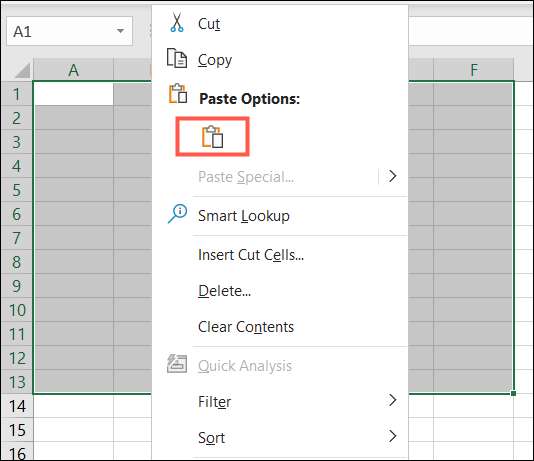
Untuk cara cepat untuk memotong dan menempelkan sel, Anda juga bisa Gunakan pintasan keyboard . Pada Windows, tekan Ctrl + X untuk memotong dan Ctrl + V untuk menempel. Pada Mac, gunakan perintah + x untuk memotong dan memerintahkan + v untuk menempel.
Menyusun ulang data di lembaran Excel Anda tidak harus memakan waktu dan kedua metode ini memungkinkan Anda untuk memindahkan sel dengan mudah. Anda juga bisa Pindahkan baris dan kolom dengan mudah. Dan jika seluruh lembar Anda harus pindah, pelajari caranya Pindahkan lembar ke buku kerja lain di Excel .
TERKAIT: Semua pintasan keyboard Microsoft Excel terbaik







